Seite mit den Audioeinstellungen
Hier stellst du dein Audio-Ausgabegerät, die Samplerate und die Blockgröße ein. Wahrscheinlich kennst du diese Begriffe bereits von deiner DAW. Bitte folge den Tooltipps, um mehr Informationen zu einem bestimmten Schalter zu erhalten.
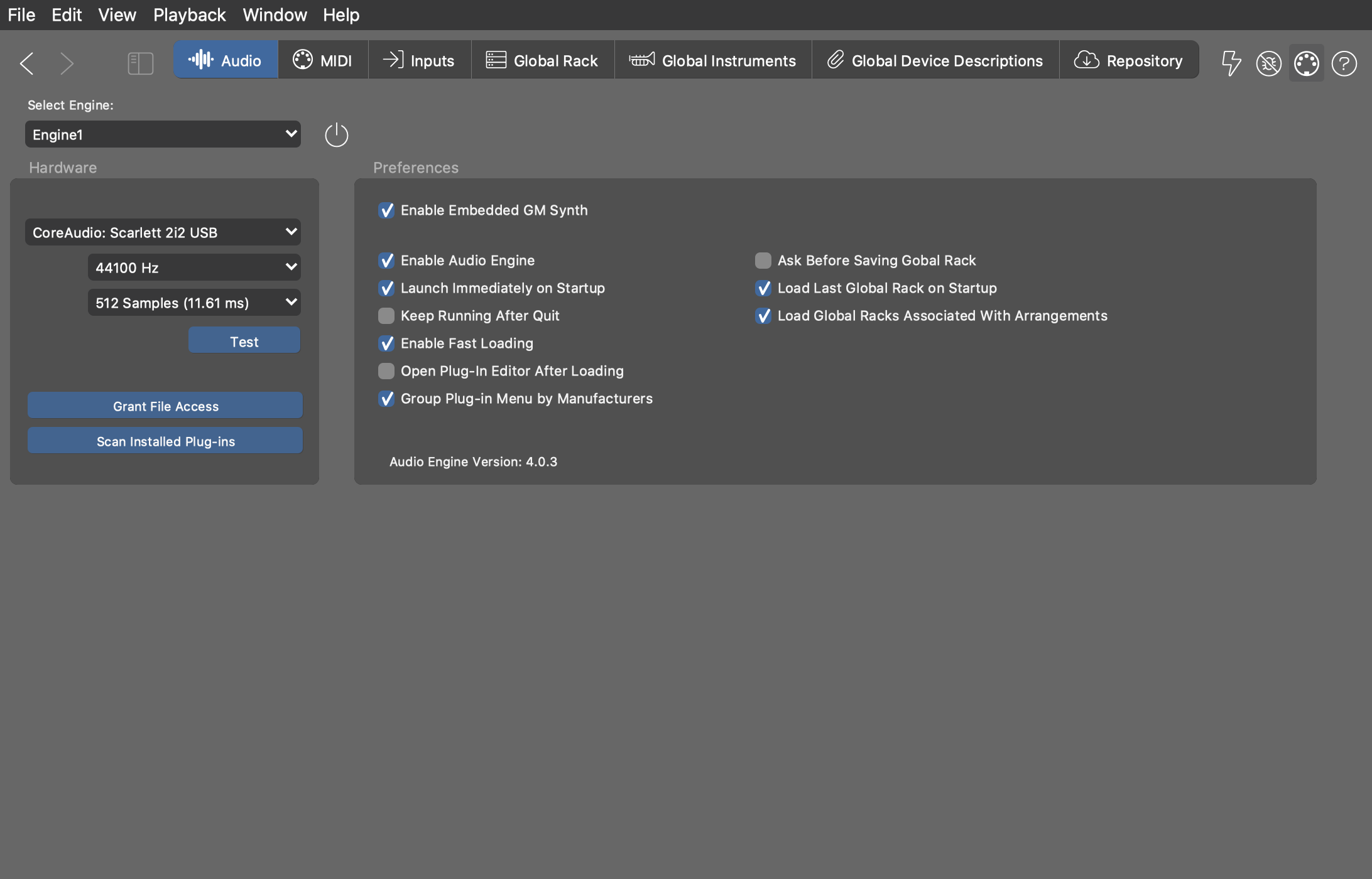
Auswahl einer Engine
Wähle über das Aufklapp-Menü die Audio-Engine oder den Eingebetteten GM Synth aus, deren Einstellungen du anpassen möchtest. Du hast die Möglichkeit, mehrere Engines auf verschiedenen Computern in deinem LAN auszuführen.
Zugriff auf Dateien gewähren
Unter macOS können Audio-Plug-ins, die von der Audio-Engine geladen werden, möglicherweise nicht sofort auf ein externes Volume oder einen Ordner zugreifen, in dem du ihre Ressourcen und Sounds aufbewahrst. Wenn einzelne Plug-ins Voreinstellungen, Inhalte oder Sounds nicht wie erwartet laden, musst du der Audio-Engine möglicherweise Zugriffsrechte auf das Volume oder den Ordner gewähren, in dem die Sounds gespeichert sind.
Klicke auf Dateizugriff gewähren, um einen Dateidialog zu öffnen, in dem du das Volume oder den Ordner mit diesen Sounds öffnest. Dadurch gewährt macOS der Audio-Engine Zugriffsrechte auf diesen Speicherort.
Installierte Plug-ins scannen
Wenn du auf Installierte Plug-ins scannen drückst, wird die Festplatte der ausgewählten Engine nach installierten Audio-Plug-ins durchsucht. Wenn der folgende Dialog erscheint, achte darauf, dass du alle Verzeichnisse mit VST-Plug-ins auf deinem Computer einschließt, bevor du den Scan ausführst.
Wähle die Art des Scans aus, den du durchführen möchtest.
-
Aktualisieren oder Fortsetzen: Sucht nach Plug-ins, die sich seit der letzten Überprüfung geändert haben. Wenn der letzte Scan nicht zu Ende geführt wurde, wird der Scan an der Stelle fortgesetzt, an der er unterbrochen wurde. Dies ist das, was Synfire beim Start macht.
-
Alles scannen: Stellt die gesamte Liste der Plug-ins wieder her. Alle Plug-ins, die bei einem früheren Durchlauf beiseite gelegt wurden, weil sie defekt sind oder nicht funktionieren, werden ignoriert.
-
Alles scannen (zurücksetzen): Stellt die gesamte Liste der Plug-ins neu zusammen und setzt auch die Liste der defekten Plug-ins zurück. Dabei wird jedes Plug-in überprüft und versucht, es wieder zum Laufen zu bringen.
Ein Scan ist normalerweise relativ schnell, wenn du nicht mehr als 500 Plug-ins auf dem Computer installiert hast. Bei 1.000 oder 2.000 oder mehr Plug-ins kann es eine ganze Weile dauern. Wenn du eine sehr lange Überprüfung unterbrechen musst, kannst du sie zu einem späteren Zeitpunkt fortsetzen.
Voreinstellungen
- Eingebetteten GM Synth verwenden
- Synfire wird mit einem eingebauten Sample-Player geliefert, der eine Auswahl an GM-kompatiblen Sounds bietet. Du solltest diesen nur aktivieren, wenn du die Audio-Engine aus irgendeinem Grund nicht auf deinem Computer laufen lassen kannst. Das Hosten des Soundcase Plug-ins entspricht der Verwendung des eingebauten GM-Synthesizers, allerdings mit weniger Auswirkungen auf die Leistung.
- Audio-Engine verwenden
- Du hast die Möglichkeit, Synfire ohne die Audio-Engine und nur mit MIDI und externer Hardware zu betreiben. Wir empfehlen dies jedoch nicht.
- Unmittelbar nach dem Start hochfahren
- Wenn du diese Funktion deaktivierst, wird die Audio-Engine nur bei der ersten Verwendung gestartet. Das spart nicht viel Zeit, kann aber bei einfachen MIDI-Projekten nützlich sein.
- Nach dem Beenden weiterlaufen lassen
- Wenn diese Option aktiviert ist, lässt Synfire die Audio-Engine nach dem Beenden weiterlaufen. Wenn du Synfire erneut startest, ist das globale Rack bereits geladen, was dir Zeit sparen kann. Wir empfehlen dies nicht.
- Schnelles Laden verwenden
- Synfire vermeidet das Laden einer Voreinstellung, wenn ein Plug-in dieselbe Voreinstellung bereits geladen hat. Das kann vor allem bei großen Sound-Bibliotheken Ladezeit sparen. Deaktiviere diese Funktion, wenn du Probleme beim Laden von Plug-in-Voreinstellungen hast.
- Plug-in Editor nach dem Laden öffnen
- Deaktiviere dies, wenn du es als störend empfindest. Einige Plug-ins stürzen auch ab, wenn ihr Editor zu schnell geöffnet wird, nachdem das Plug-in geladen wurde.
- Vor dem Speichern des globalen Racks fragen
- Synfire speichert ausstehende Änderungen auf dem Datenträger. Wenn du benachrichtigt werden möchtest und die Möglichkeit haben willst, sie abzulehnen, kannst du diese Option aktivieren.
- Zuletzt benutztes Rack beim Start laden
- Synfire lädt beim Start das zuletzt verwendete Globale Rack. Deaktiviere dies, wenn du es nicht möchtest.
- Globale Racks laden, die mit einem Arrangement verbunden sind
- Arrangements merken sich das Globale Rack, das beim letzten Speichern geöffnet war, und stellen es wieder her, wenn sie erneut geöffnet werden. Dies ist nur eine globale Voreinstellung. Du kannst diese Verknüpfung in jedem Arrangement einzeln in der Symbolleiste auf seiner Sounds-Seite aktivieren oder deaktivieren.